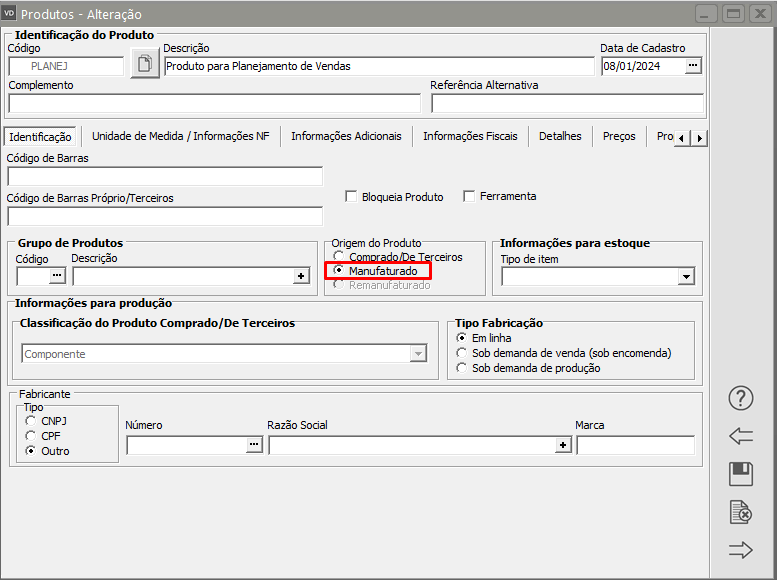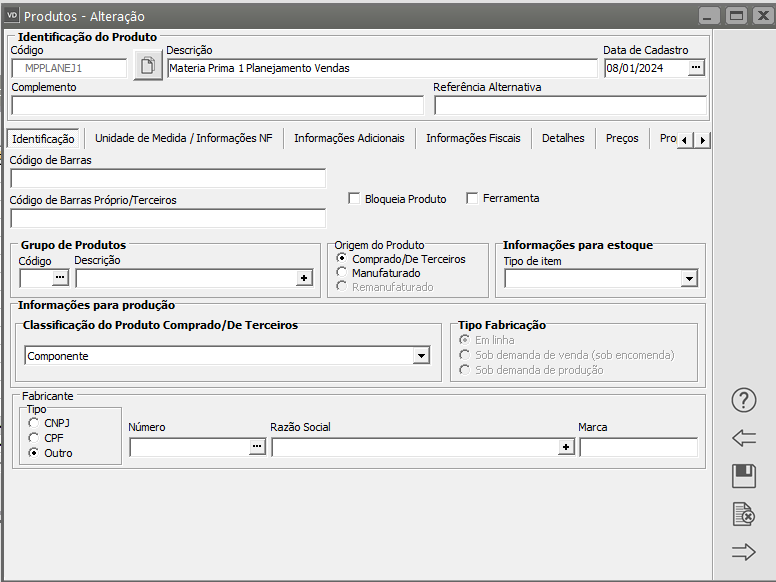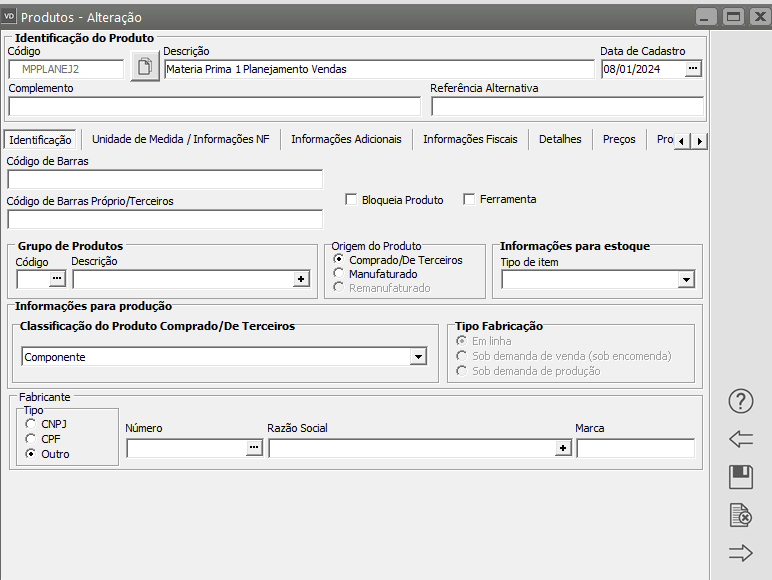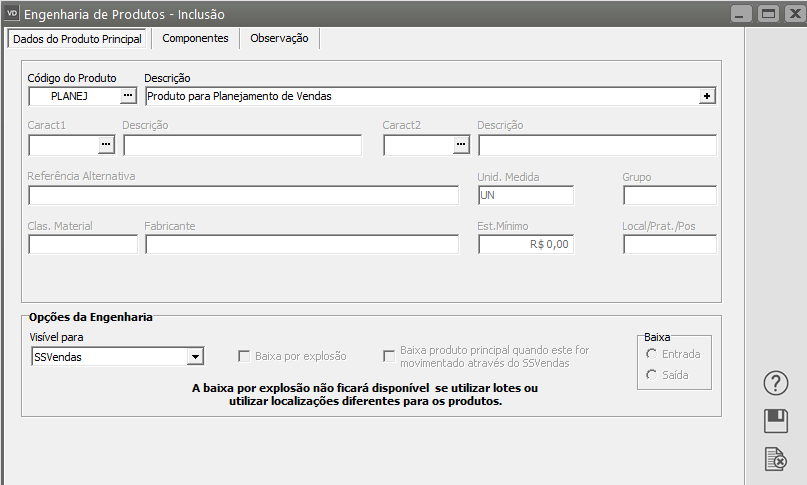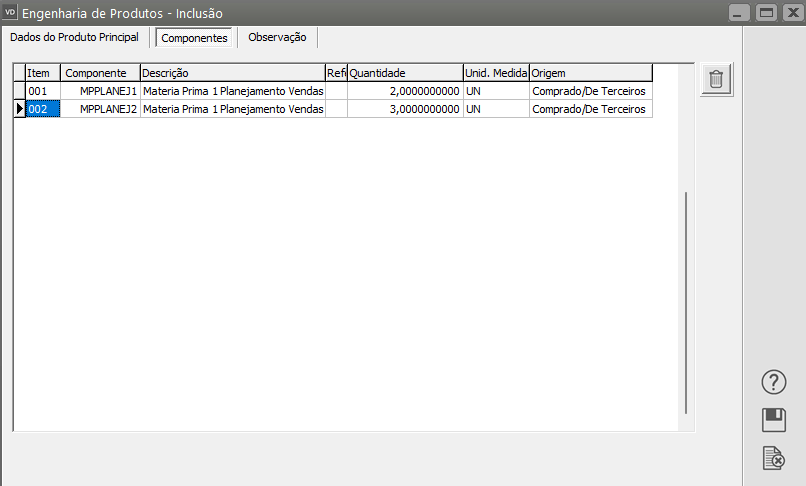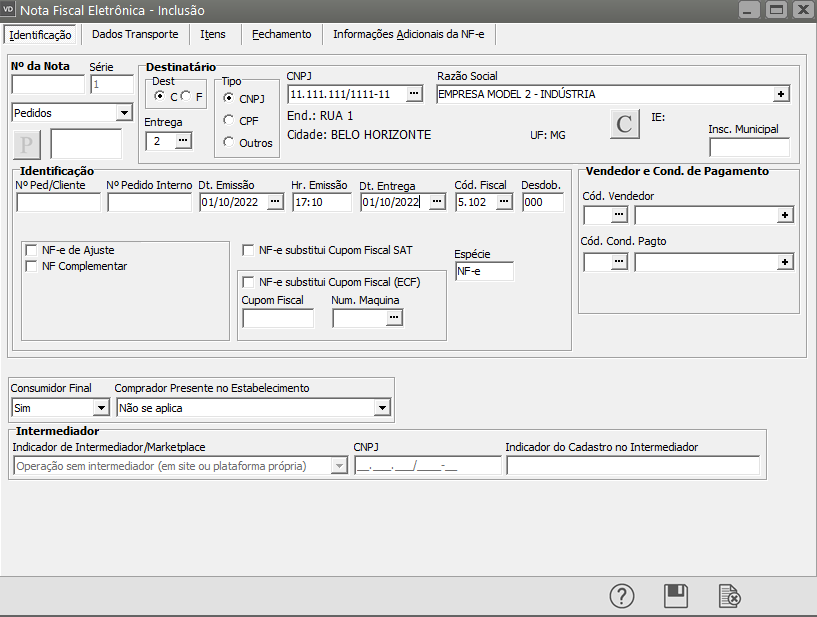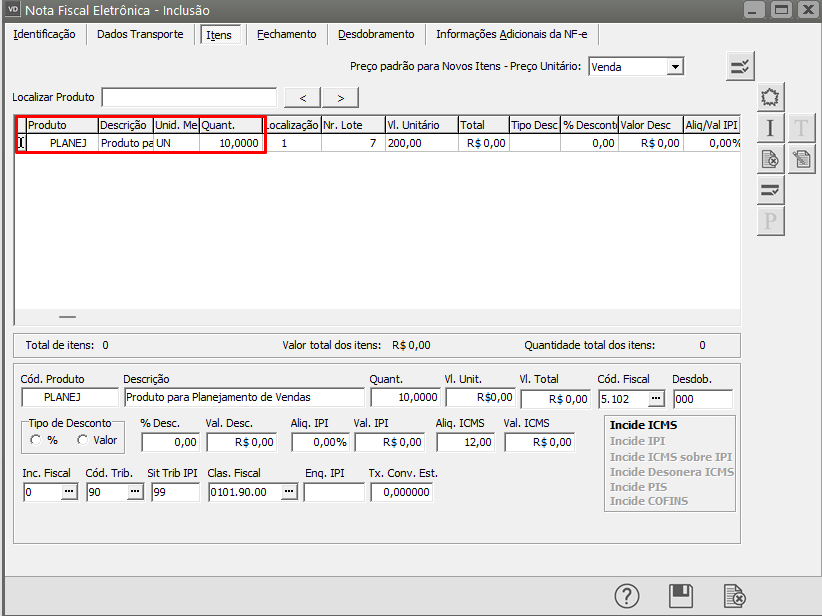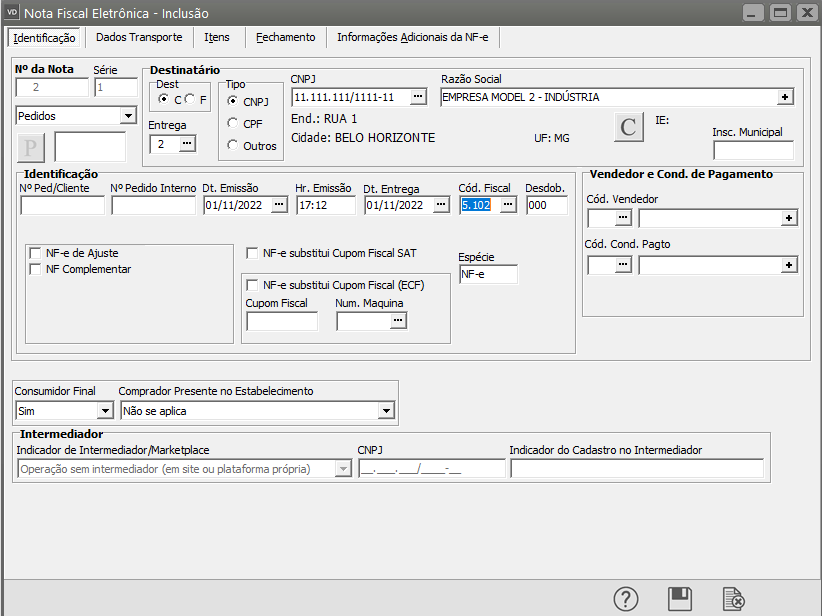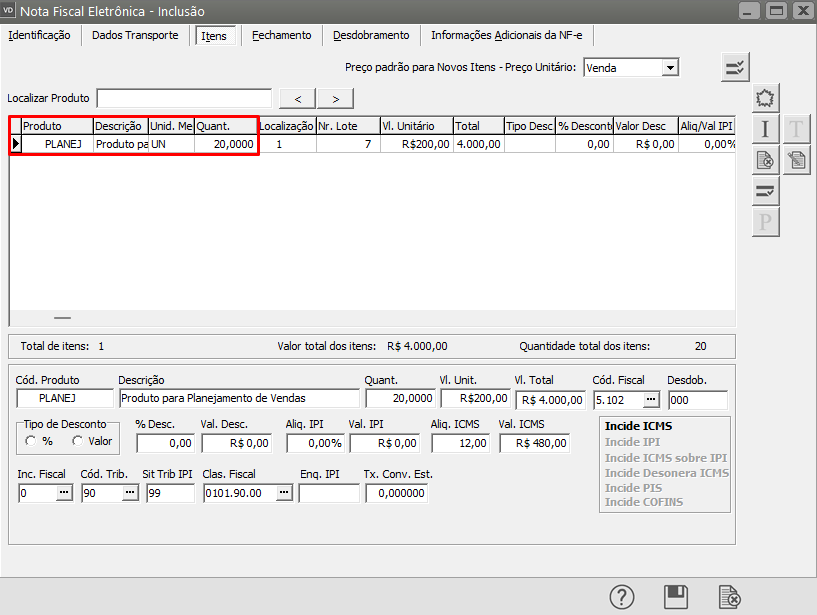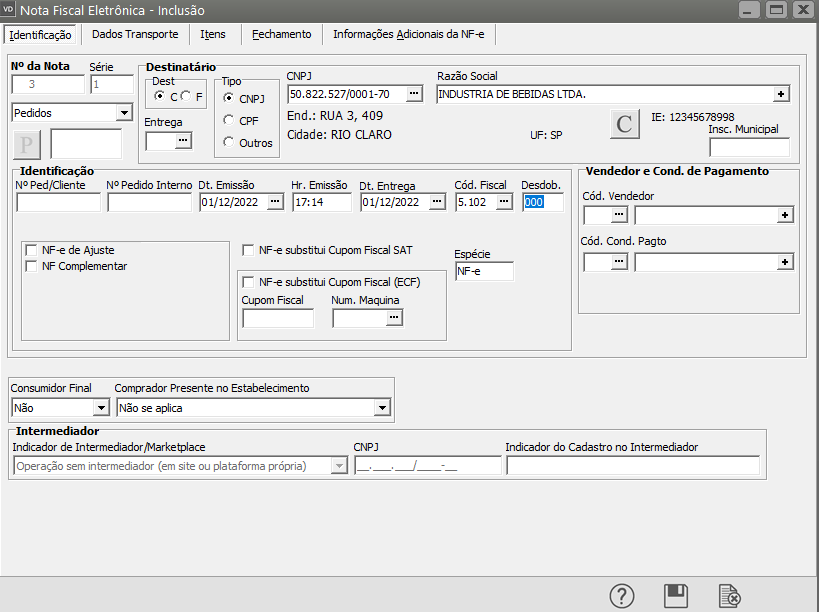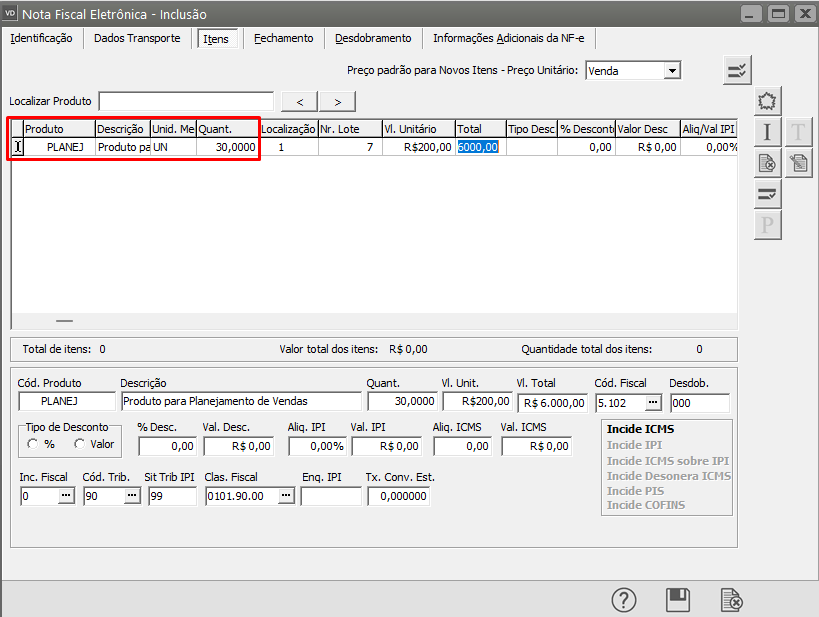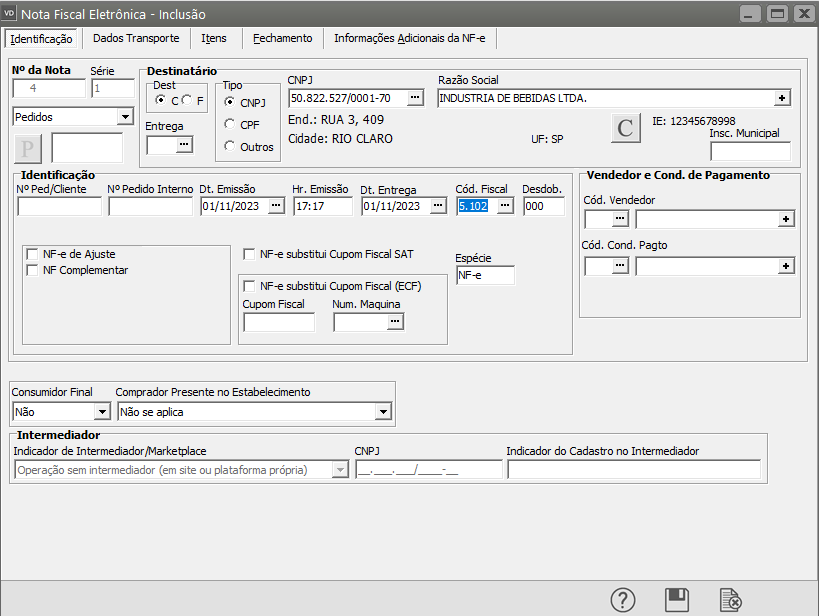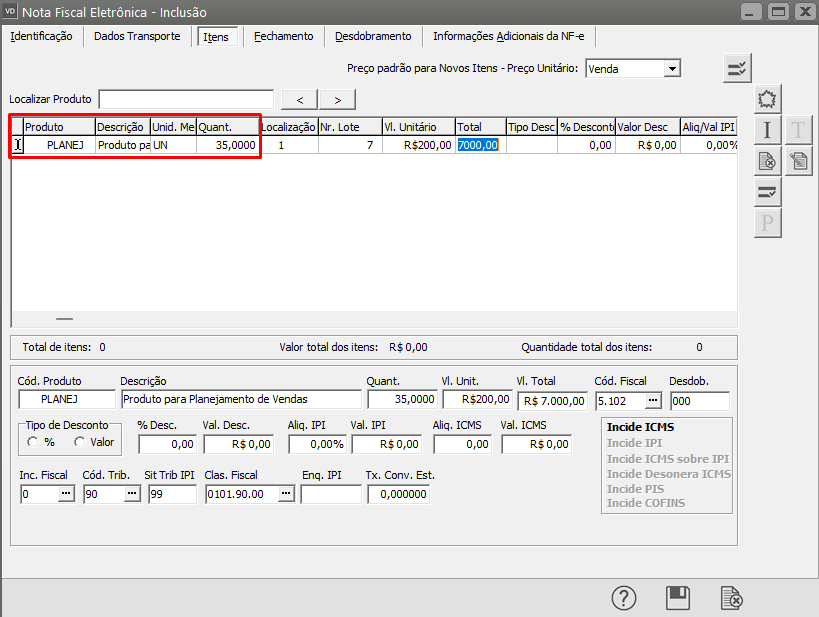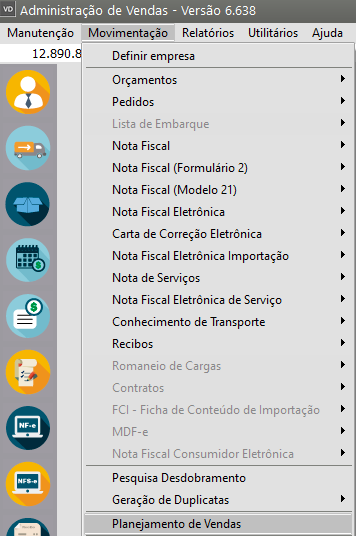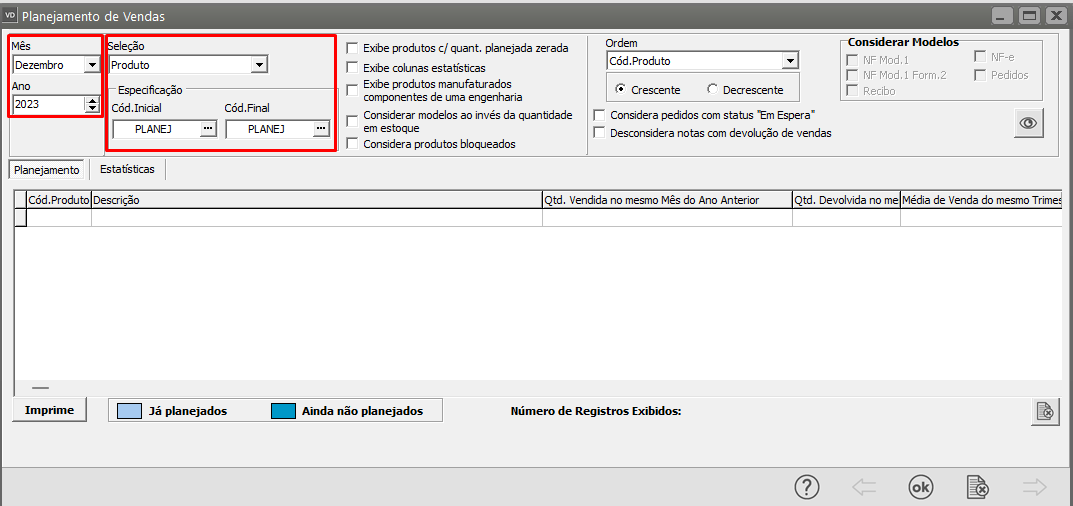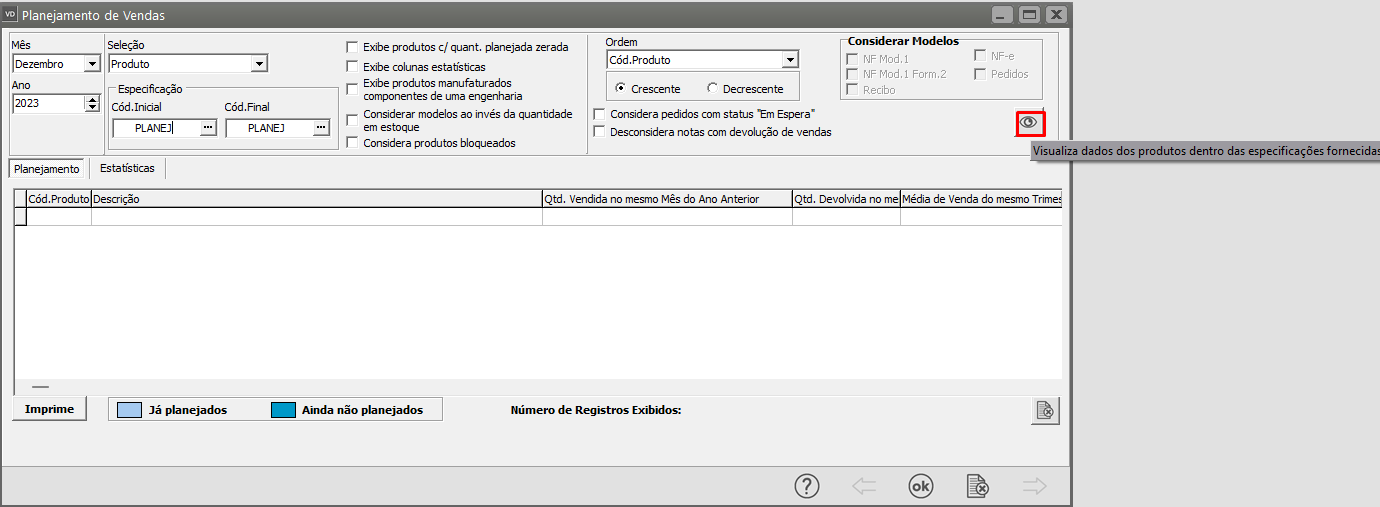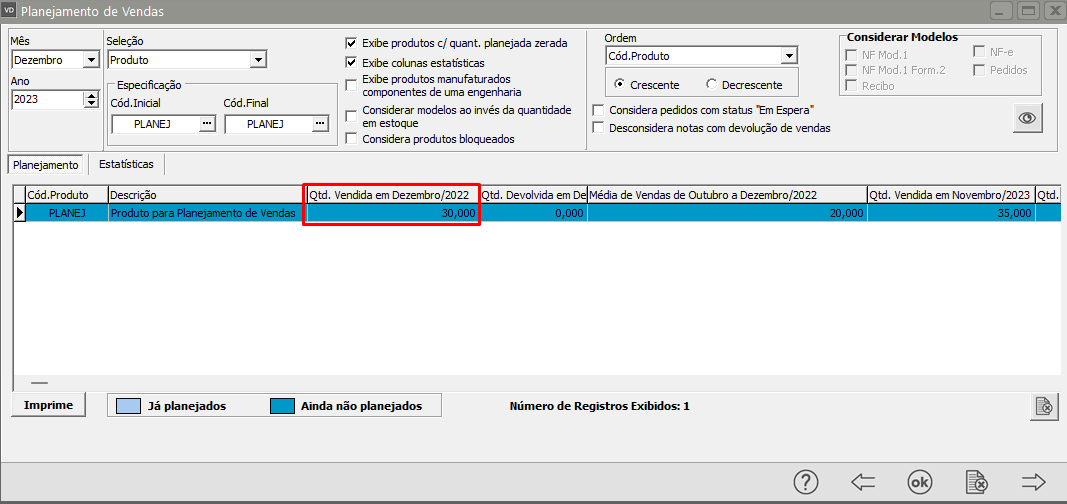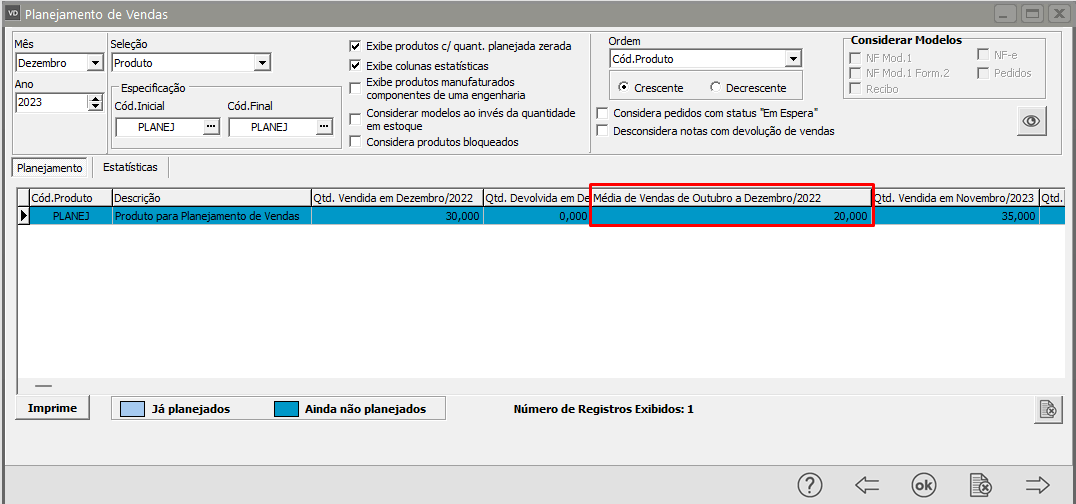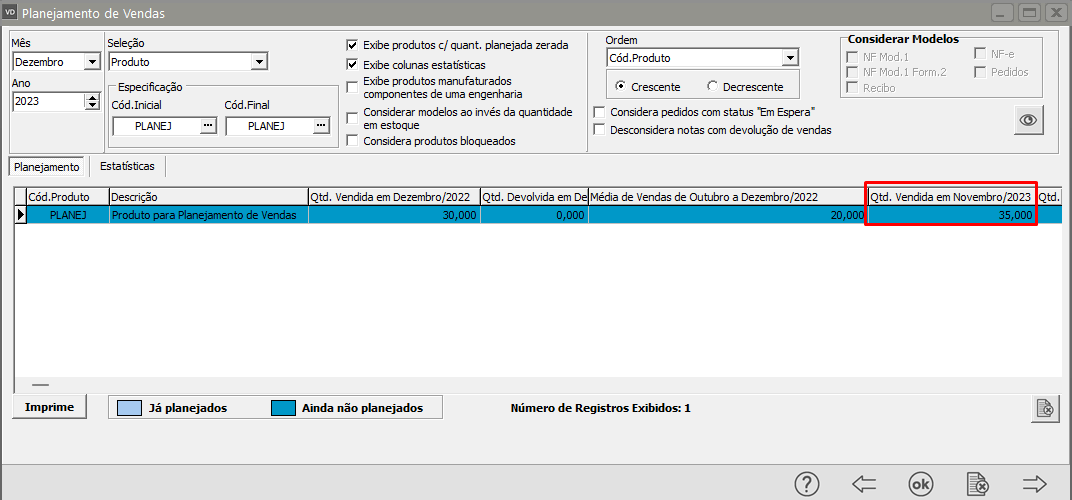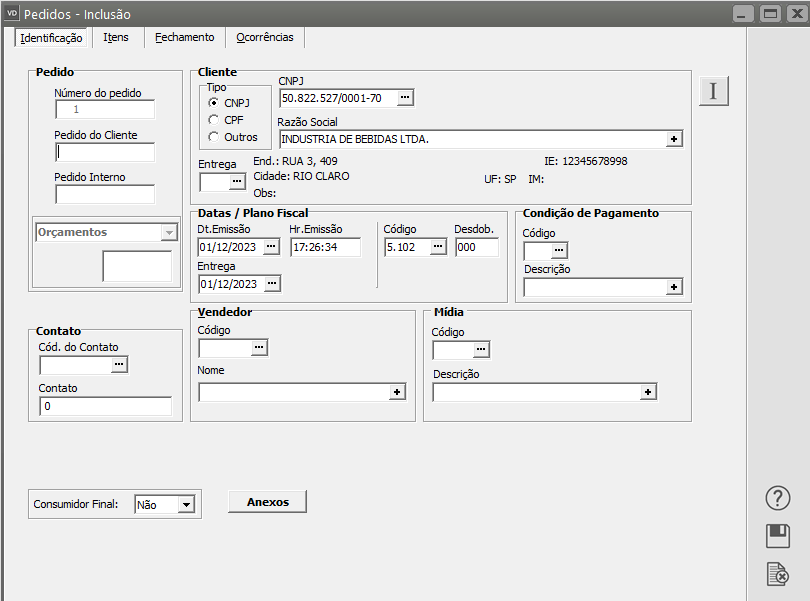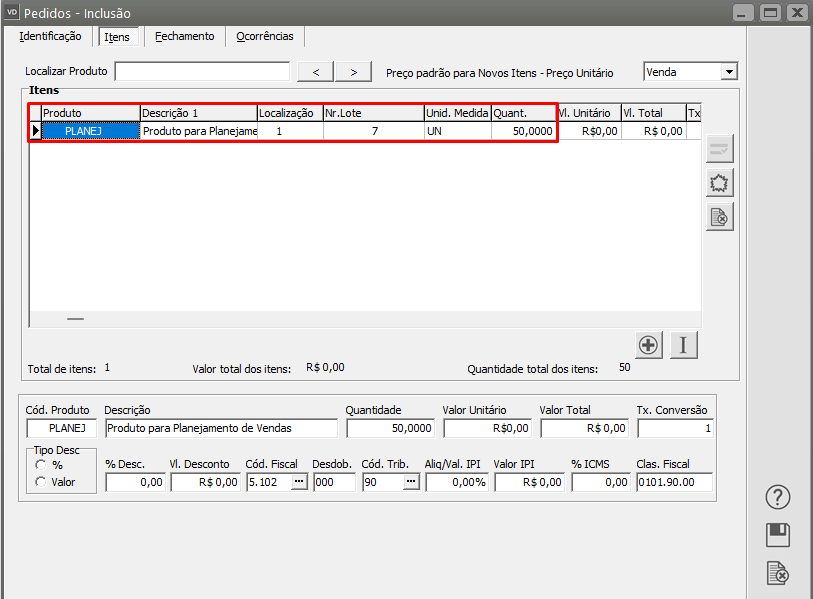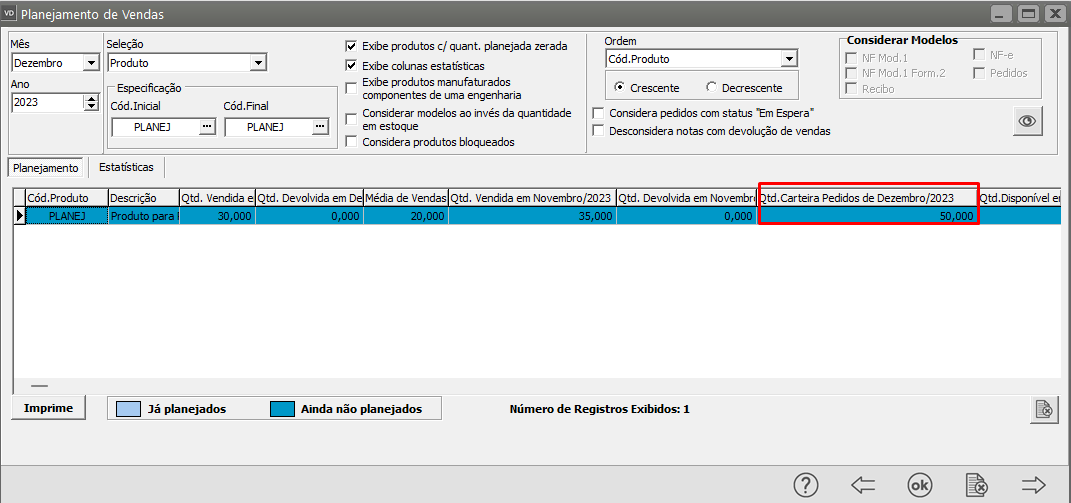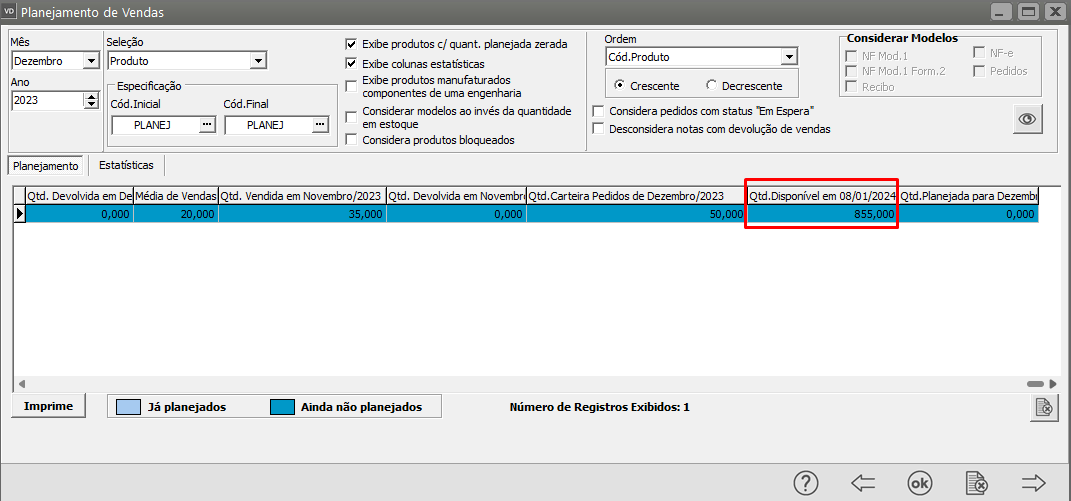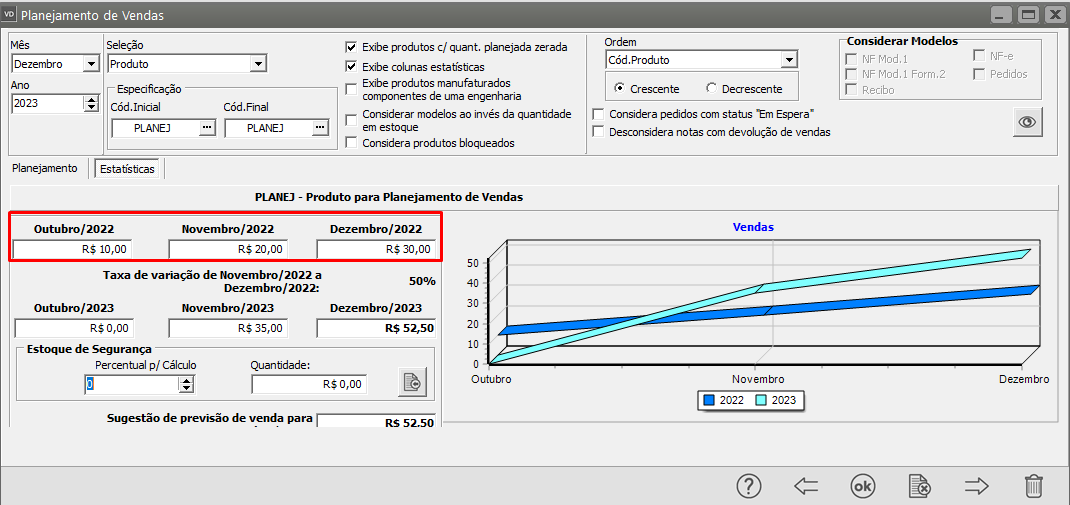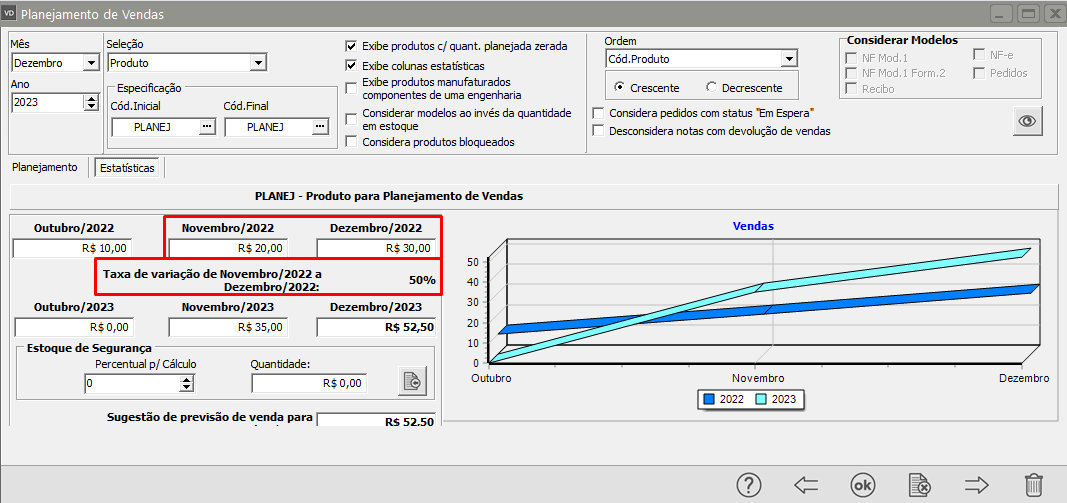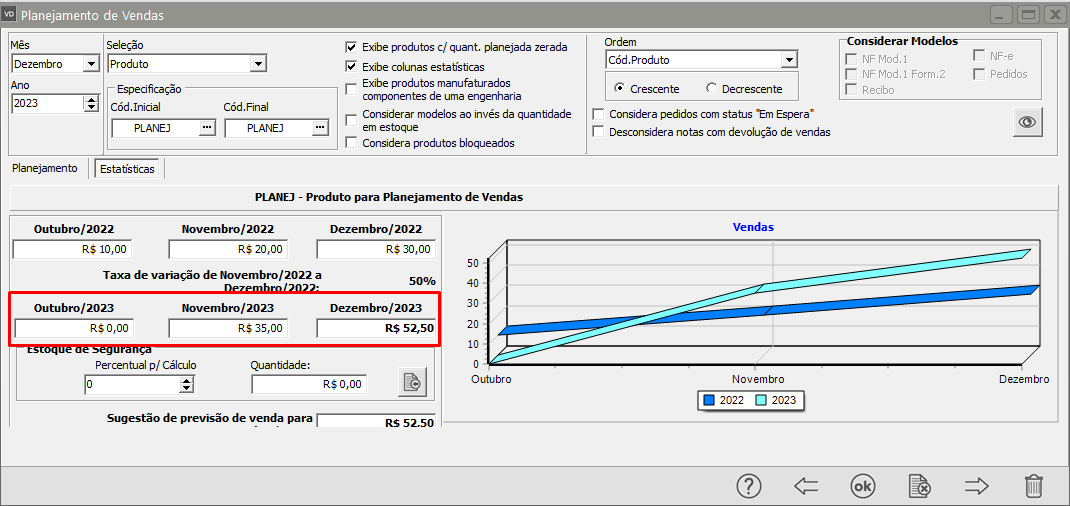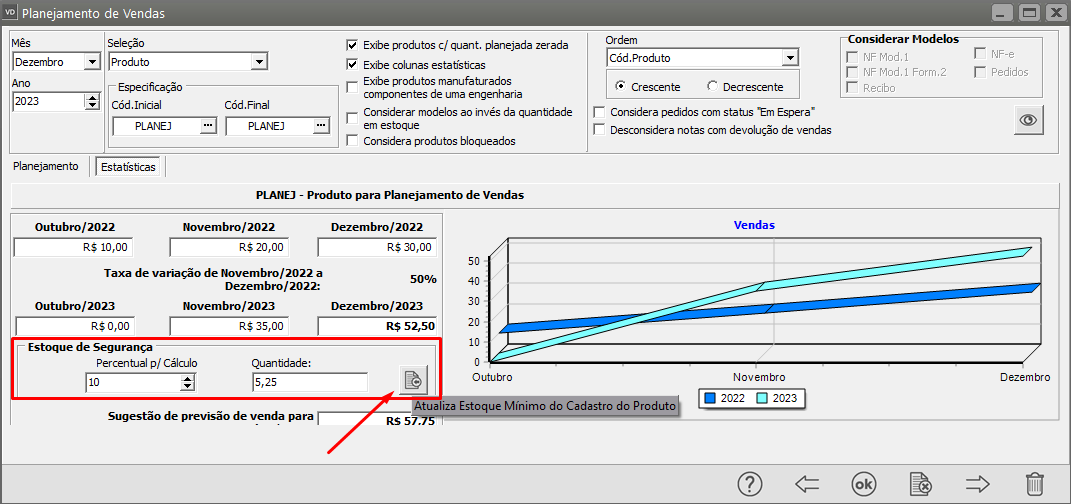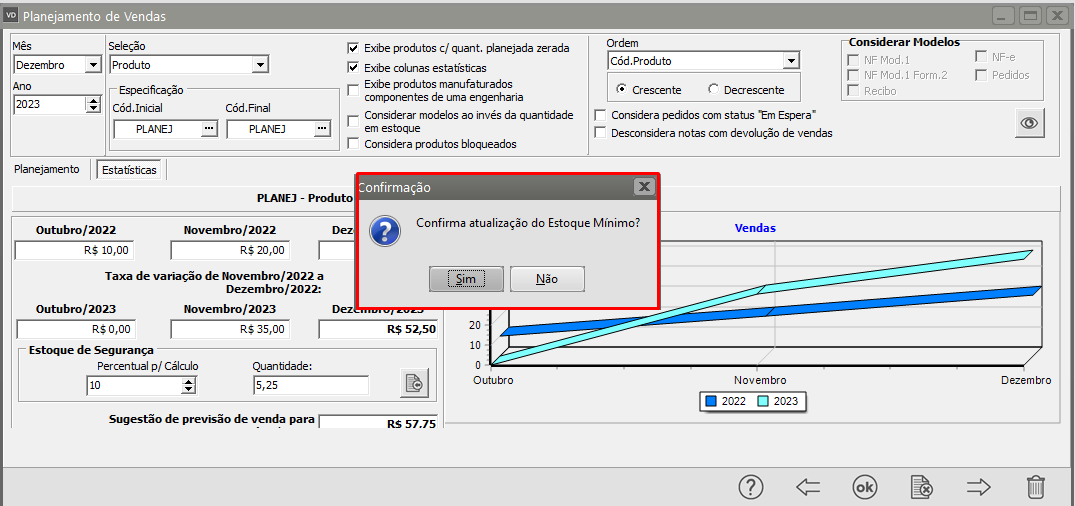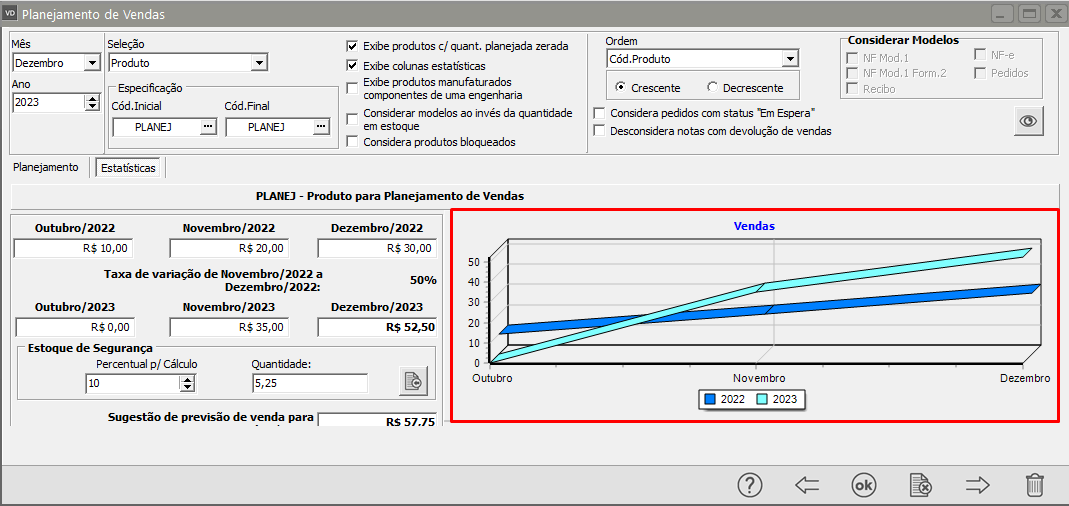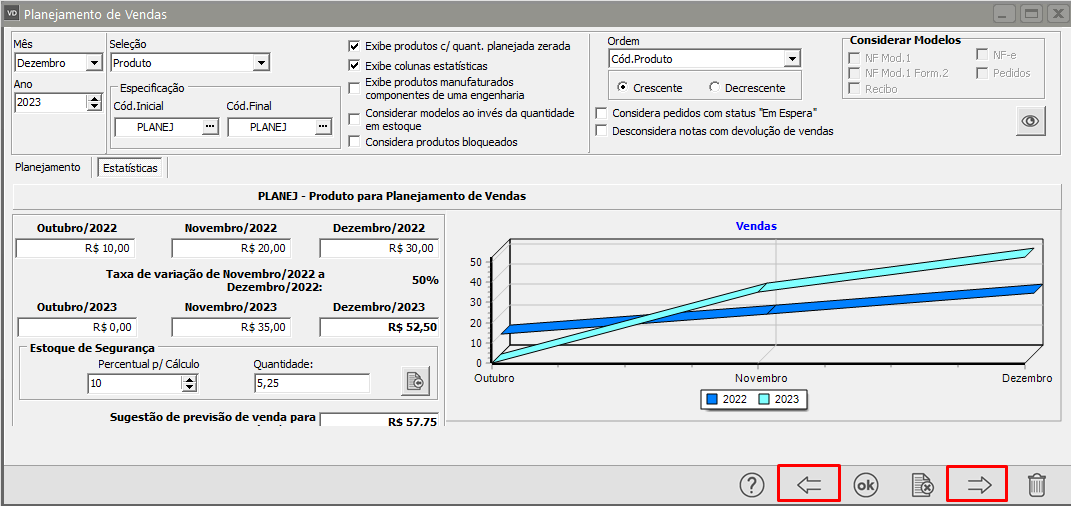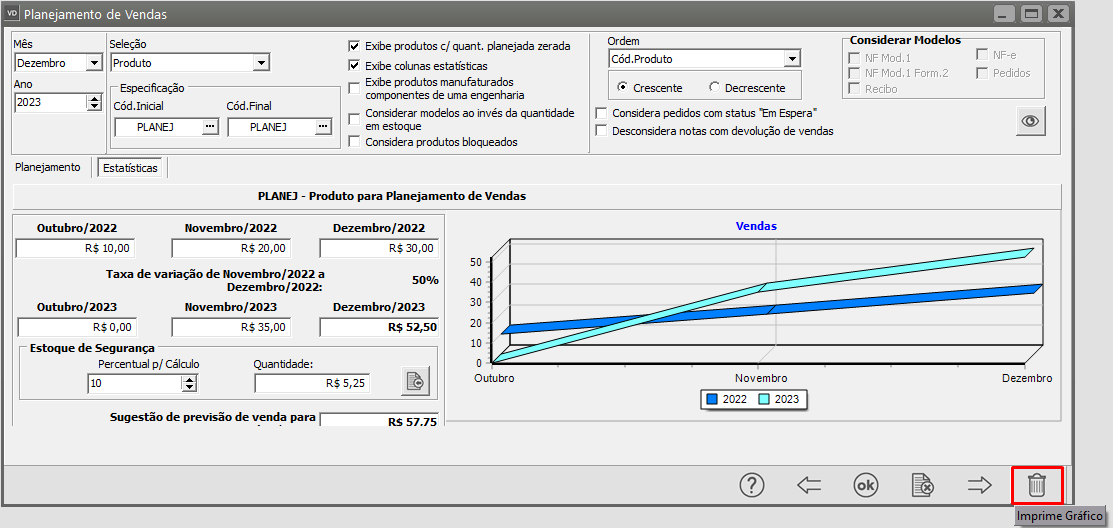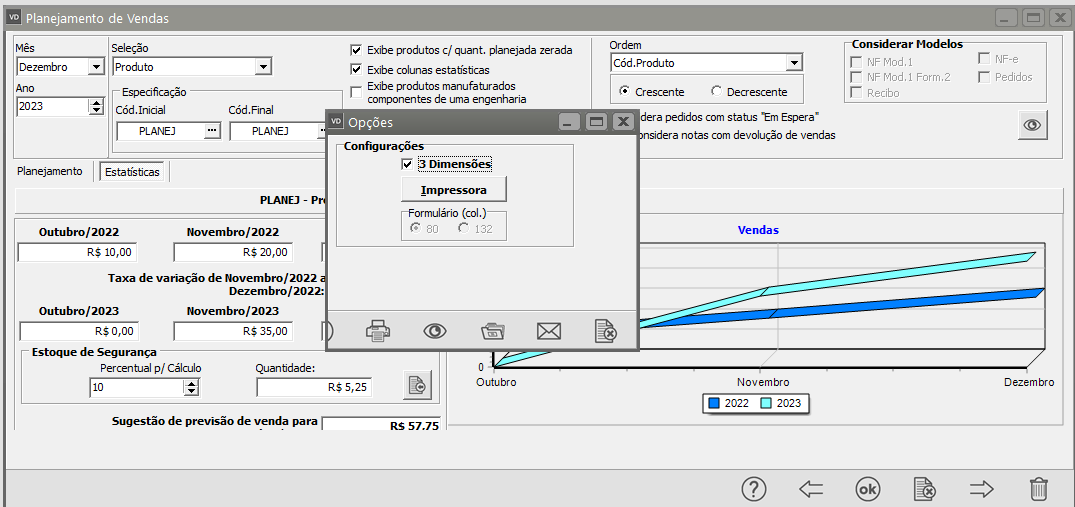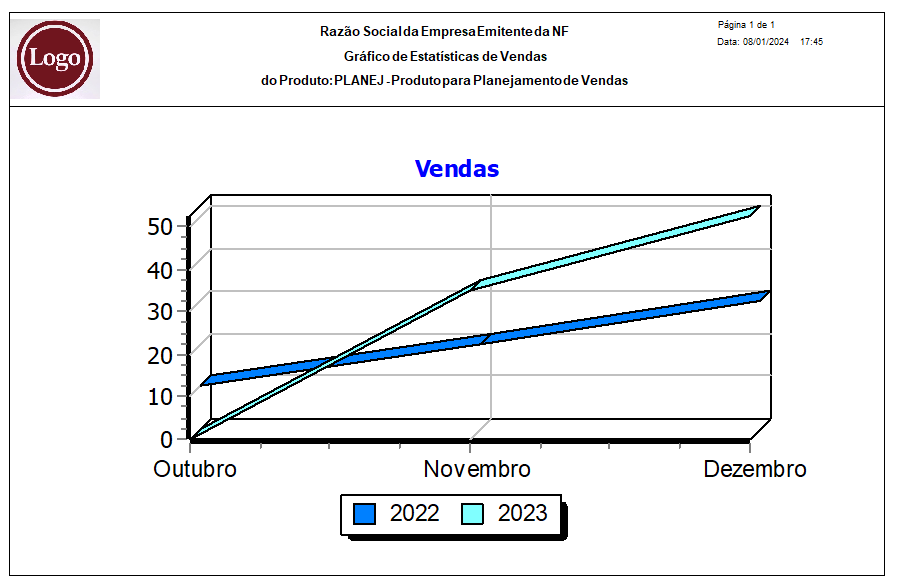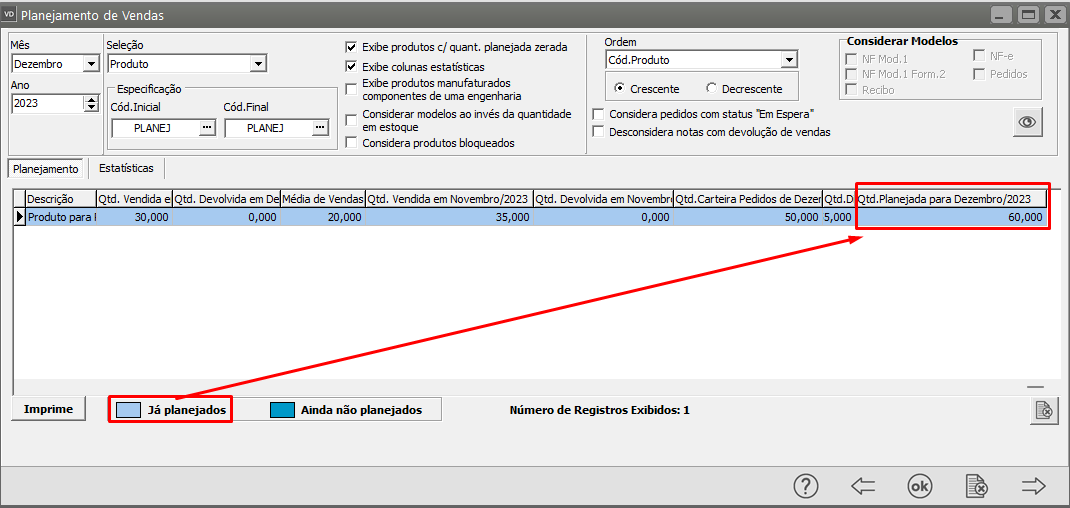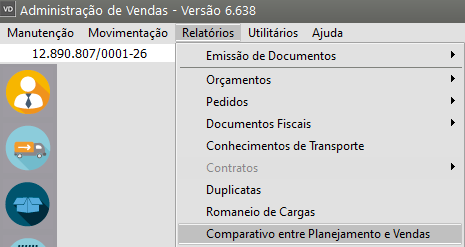Planejamento de Vendas
PLANEJANDOPara ASrealização VENDASdo Planejamento de Vendas é necessário que você tenha cadastrado um Produto Manufaturado
Tenha também os produtos que compõe a engenharia de produtos cadastrados
Em seguida faça o cadastro da Engenharia de Produto para o seu produto manufaturado
Obs.: O planejamento de vendas é feito para períodos futuros, desta forma antes de realizá-lo você deverá definir os períodos de planejamento no Sistema.
Para que o Sistema realize o Planejamento de Vendas é necessário que as notas fiscais estejam corretamente cadastradas.
No meu exemplo, farei Planejamento para Vendas em 12/2023, desta forma é necessário que eu tenha cadastrado em meu sistema as vendas realizadas no ano 2022, pois o Sistema de Vendas utilizará essas informações para realizar o Planejamento.
10/2022 – Vendidas 10 unidades do produto
11/2022 – Vendidas 20 unidades do produto
12/2022 – Vendidas 30 unidades do produto
É necessário também que exista o cadastro das vendas realizadas no mês anterior ao Planejamento (no nosso exemplo o planejamento é para 12/2023)
11/2023 – Vendidas 35 unidades do produto
Para fazer o Planejamento de Vendas, acesse o menu Movimentação/Planejamento de Vendas.Vendas.
Na informaraba Planejamento:
– Defina o Mêmês e o AnoProduto para qual vocêserá desejafeito fazero planejamento. Na caixa seleção você poderá selecionar por produto, grupoplanejamento de produtos,Vendas linhae clique no botão “Visualiza dados dos produtos dentro das especificações fornecidas”
O Sistema apresentará:
Quantidade Vendida no mês do planejamento, mas do ano anterior, Dezembro/2022 = 30
Média de produtosVendas eno classificaçãoTrimestre dedo materiais.Planejamento Emno seguida,ano em Especificação, você poderá especificar uma faixa de códigos à qual os produtos que serão selecionados deverão pertencer. Se nada for informado, então todos os produtos serão selecionados.anterior
Seoutubro/2022 Exibe– produtos10 c/unidades
novembro/2022 planejada– zerada20 estiverunidades
dezembro/2022 então– produtos30 queunidades
60 possuiremunidades/3 planejamento= também20 aparecerão.unidades (média)
Quantidade vendida no mês anterior ao Planejamento (novembro/2023) = 35 unidades
Caso contrário,haja somente serão exibidos produtos quepedidos já foram planejados.
Se Exibe colunas estatísticas estiver selecionado, todas as colunas serão exibidas. Caso contrário somente serão exibidas as colunas Cód.Produto, Descrição, Qtd. Carteira Pedidos e Qtde Planejada.
Na caixa Ordem, você poderá ordenar os produtos pelo seu código, descrição ou pela quantidade planejada.
Quando você utilizar o SSVendas e a sua empresa naquele sistema estiver parametrizada para controlar aprovação de pedidos, haverá mais uma opção:

Você poderá considerar, além dos pedidos Aprovados, os que possuem status Em Espera para a composição da Carteira de Pedidoscadastrados para o mês programado.
Além dos produtos que sãoestá trazidossendo automaticamenteplanejado você poderá adicionar novos produtos, se desejar.
OBS: Somenteeles serão exibidosdemonstrados osno produtoscampo Quantidade em Carteira dos Pedidos (dezembro/2023)
No campo Quantidade Disponível em Estoque será apresentado quanto do produto existe atualmente em estoque na empresa.
No campo “Quantidade Planejada para MM/AAAA (dezembro/2023) o usuário digitará a quantidade que sãoacredita paisdeverá deser alguma engenharia de produtos e não são filhos, ou seja componentes, de nenhum outro produto.
Para visualizar os produtos, basta clicarvendida no botãoperíodo .
Osisso produtospoderá serãoser exibidosfeito naapós gradea análise da aba Planejamento.Estatísticas Os que já possuem (quantidade planejada informadasugerida aparecempelo com uma cor diferente dos produtos que ainda não possuem planejamento, conforme a legenda logo abaixo da grade.sistema).
Através do botão  você poderá imprimir o Relatório de Planejamento de Vendas. Clicando nesse botão aparecerá a tela de Opções de Impressão:
você poderá imprimir o Relatório de Planejamento de Vendas. Clicando nesse botão aparecerá a tela de Opções de Impressão: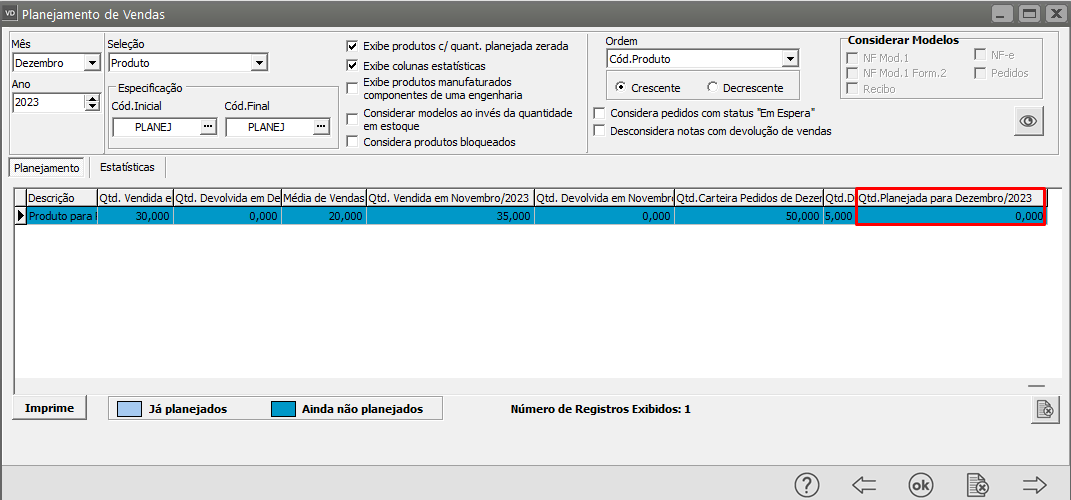

Na caixaaba ModoEstatísticas você poderá escolher se deseja que o relatório seja impresso no modo texto ou modo gráfico. Se o modo selecionado for texto, então a opção Imprime a Descrição do Produto ficará disponível e, se selecionada, o relatório conterá a descrição do produto. O modo gráfico sempre imprime a descrição do produto.
Se a opção Totaliza Quantidades estiver assinalada, então ela totalizará as colunas de quantidades no relatório.
Este relatório será útil para reuniões de Planejamento Integrado de Vendas. Se não houver nenhum planejamento para o produto no mês escolhido, entãodemonstrada a quantidade planejada virá em branco no relatório, facilitando o preenchimento manual deste campo durante a reunião. Após a reunião, a quantidade planejada poderá ser informada no sistema. Se desejar, poderá imprimir o relatório novamente, mas agora com as quantidades planejadas preenchidas.
Para visualizar as estatísticas de determinado produto, basta selecioná-lo na grade e, em seguida, selecionar a aba Estatísticas:

O lado esquerdo desta aba contém informações da quantidade vendida do produto no mesmo trimestre do ano anterior e no trimestre do ano atual,anterior
Taxa últimode Variação
O Sistema utilizará a quantidade vendida em novembro/2022 (20 unidades) e dezembro/2022 (30 unidades) e calculará o percentual de variação das vendas entre os dois meses.
Em nosso exemplo houve um acréscimo nas vendas de 50%
Em seguida será demonstrada a quantidade vendida nos meses anteriores ao Planejamento (Outubro e Novembro/2023), e o Sistema irá sugerir de acordo com a Variação calculada acima, uma quantidade para vendas no mês do trimestre o mesmo que está sendo planejado.planejado Por exemplo, se você estiver fazendo um planejamento para Julho de 2005, então aparecerá a quantidade vendida do produto para Maio de 2004, Junho de 2004, Julho de 2004, Maio de 2005, Junho de 2005 e a quantidade que aparece para Julho de 2005 é a quantidade sugerida pelo sistema.(Dezembro/2023)
Para(Vendas isso,Novembro/2023) é35 calculada a taxa de variação do mesmo mês do ano anterior para o mês anterior do ano anterior. Por exemplo: a taxa de variação de Junho/2004 a Julho/2004 mostra o percentual de queda ou elevação das vendas no bimestre. Quando aparecer em vermelho, é porque houve queda nas vendas. Quando aparecer em preto, é porque não houve variação ou porque houve aumento das vendas.
Esta taxa é aplicada sobre a quantidade do mês anterior ao planejado (no caso do exemplo, Junho/2005) e o resultado é colocado na informação de Julho/2005.
80.602,000unidades * (-8,0101)%Taxa Variação) 50% = 74.145,672Quantidade Sugerida 52,50 unidades
Na caixa Estoque de Segurança, você poderá informar o percentual para cálculo e a quantidade será calculada automaticamente. Este percentual será calculado sobre a quantidade gerada automaticamente para o mês programado. Se desejar atualizar o estoque mínimo do produto sem seu cadastro para a quantidade informada, basta clicar no botão ![]() .
.
O Sistema apresentará a Mensagem, clique em seguidaSim
Nesse amomento, sugestão de previsão de venda parase o mêsusuário programado,acessar o cadastro do produto verificará que será dada pela quantidade calculada para o mêsEstoque programadoMínimo somadado commesmo afoi quantidade calculada para o estoque de segurança:alterado.
74.145,672 + 20,019 = 74.165,691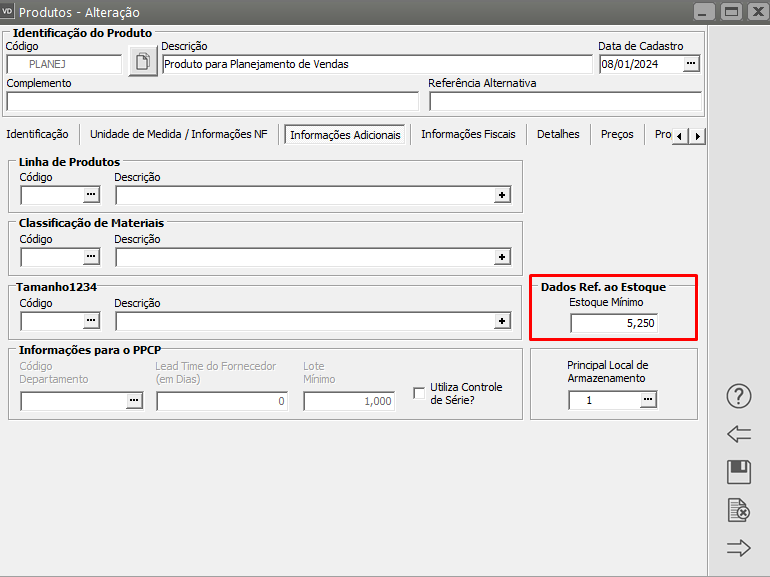
O lado direito desta aba contém um gráfico comparativo entre a quantidade vendida do produtos no mesmo trimestre do ano anterior e a quantidade vendida no bimestre anterior do ano atual mais a quantidade sugerida para o mês planejado.
Pressionando os botões
Pressionando o Botão graficográfico de vendas do produto selecionado, aparendoo sistema apresentará a tela abaixo:

Comda impressão, com a opção da impresãimpressão em 3 Dimensões.
Clique em “Imprime” ou “Preview”
Baseado nessas informações o usuário acessará novamente a aba Planejamento e digitará a quantidade Planejada.
Pressione “enter” e o sistema mudará a cor da informação, de acordo com a legenda na parte inferior da tela, (já planejadas) clique em 0k para salvar as informações.
Para visualização do relatório, o usuário deverá acessar o menu Relatórios/Comparativo entre Planejamento e Vendas.
Defina o mês em que foi realizado o Planejamento de Vendas, o produto, se deseja Imprimir o Planejamento do mês e as vendas do mês e o modo do relatório.
Será apresentada para o usuário:
- a Quantidade Planejada
- a Quantidade Vendida
- a Diferença em quantidade entre o Planejado e Vendido
- a Diferença em percentual entre Planejado e Vendido.